
NEC が販売する LAVIE Direct DT Slim (2021年秋冬モデル) は、第11世代インテル Core プロセッサーを搭載した高性能で高品質なデスクトップPC です。
超コンパクトサイズながらデスクトップ向けのプロセッサーを搭載、シッカリとした基本性能や充実のインターフェースなど使用感も快適です。
また、コンパクトサイズにくわえ横置き/縦置きが可能なので部屋空間を圧迫することなく省スペースに設置できるところもポイント。
本記事では、メーカーからお借りした実機を試用し、前半で外観デザインや本体内部をチェック、後半では各種ベンチマークを使った性能評価を行います。
- 第11世代インテル Core プロセッサーを搭載(廉価モデルは 第10世代 Core i3 または Celeron G5905T を搭載)
- シッカリとした基本性能を搭載したスペック構成
- 超コンパクトな筐体にくわえ横置き/縦置きが可能なので置き場所に困らない
- 充実のインターフェースを実装
- 標準構成で 2画面出力に対応(カスタマイズで最大3画面出力が可能)
- USB 有線キーボードとマウスが付属

モニターサイズは 21.5インチ
【 目 次 】
レビューは 2022年6月6日時点の内容です。
関連記事
第12世代インテル Core プロセッサーを搭載した後継機種の実機レビューです。
スペック構成
LAVIE Direct DT Slim (2021年秋冬モデル) は、使いかたや予算に合わせて柔軟なカスタマイズが可能です。
おもなスペックは以下のとおり。
| OS | ■Windows 10 Home 64ビット(販売終了) ■Windows 10 Pro 64ビット ■Windows 11 Home 64ビット ■Windows 11 Pro 64ビット |
| プロセッサー | ■第11世代インテル Core i7-11700T プロセッサー ■第11世代インテル Core i5-11500T プロセッサー ■第10世代インテル Core i3-10105T プロセッサー ■インテル Celeron プロセッサー G5905T |
| メモリ | ■4GB(4GB×1) ■8GB(8GB×1) ■16GB(16GB×1) ■32GB(16GB×2) ※最大容量:32GB ※Core i7/i5:PC4-25600対応、※Core i3/Celeron:PC4-21300対応 |
| ストレージ | ■HDD 約500GB(Serial ATA、高速7200回転/分) ■HDD 約1TB(Serial ATA、高速7200回転/分) ■SSD 約256GB(PCIe)+HDD 約1TB(Serial ATA、高速7200回転/分) ■SSD 約256GB(PCIe) ■SSD 約512GB(PCIe) ■SSD 約1TB(PCIe) |
| グラフィックス | ■インテル UHD グラフィックス 750(Core i7/i5 選択時) ■インテル UHD グラフィックス 630(Core i3 選択時) ■インテル UHD グラフィックス 610(Celeron 選択時) |
| LAN | 1000BASE-T/100BASE-TX/10BASE-T対応 |
| ワイヤレス | ■なし ■Wi-Fi 6(2.4Gbps)対応(IEEE802.11ax/ac/a/b/g/n)+Bluetooth Smart Ready(Ver.5) |
| キーボード、マウス | USB小型キーボード(JIS標準配列、テンキー付き)、 USBレーザーマウス(横チルト機能付き) |
| 本体サイズ (W×D×H) | 約 179×182.9×34.5 mm(横置き時) |
| 重量 | 約1.28kg |
スペック構成や価格、割引クーポンなどの最新情報はNEC直販サイト「NEC Direct」をご確認ください。

NEC LAVIE Direct DT Slim
通常モデル
税込 7万円台から
(メルマガ会員クーポン適用価格)
価格.com 限定モデル
税込4万円台から
※価格.com 限定モデルはカスタマイズできませんが、通常モデルにくらべお買い得な価格です。もちろん未開封の新品で品質も通常モデルと同じです。
NEC Direct では通常クーポンのほか割引率が優位なメルマガ会員限定クーポンも利用できます。
メルマガ会員限定クーポンは NEC Direct のメルマガ会員に登録すればすぐに利用できます。(入会・年会費無料)
外観チェック
清潔感のあるホワイトでスッキリしたデザイン
LAVIE Direct DT Slim は、スクエアでスタイリッシュなデザインです。清潔感のあるホワイトのカラーなのでリビングや書斎にも置いても圧迫感はありません。


前後からの外観です。

左右の側面です。

上の画像:左側面(本体正面に向かって)、下の画像:右側面
天面側と底面側です。

天面側

底面側
底面側のゴム足は前後左右の四隅に実装されています。安定感は良好です。
本体は超コンパクトで超軽量
本体の大きさのイメージです。

ティシューボックスと大きさ比較
本体は超コンパクトで、フットプリント(設置面積)はノートパソコンよりも小さいです。モバイルモニターにつなげば、省スペースにデスクトップ環境を構築することも可能です。
本体の上に載せているのは電源アダプター。こちらは意外にデカいです。


レビュー機の Core i7 搭載モデルは、電源アダプターの最大出力が 135W です。Core i5 や Core i3, Celeron 搭載モデルの電源アダプターの最大出力は 65W のため、そのサイズは二回りくらい小さいです。
本体や電源アダプターの重量(実測値)は以下のとおり。
 ・本体:1,142g
・本体:1,142g
・電源アダプター:489g
本体はモバイルノートPC なみの軽さです。


縦置きできる
縦置きも可能です。

縦置きも可能
同梱のスタンドで安定感がアップします。

スタンドで安定感がアップ
超コンパクトサイズにくわえ、縦置き/横置きが可能なので置き場所に困ることなくデスク上のスペースを有効に活用できます。
インターフェースのチェック
コンパクトサイズでも充実のインターフェース
フロント側インターフェースをチェックします。

■前面側
①ヘッドホン/マイク端子
②USB 3.2 Gen2 (パワーオフUSB充電対応)
③USB 3.2 Gen1 (Type-C)
④電源ボタン(LED内蔵)
背面側インターフェースをチェックします。

■背面側
⑤電源コネクタ
⑥Display Port
⑦USB 3.2 Gen1
⑧HDMI
⑨USB 3.2 Gen1 (キーボードパワーオン用)
⑩USB 3.2 Gen2 ×2
⑪LANコネクタ
⑫ワイヤレスLANアンテナ端子(ワイヤレスLAN選択時)
筐体のサイズはコンパクトでもインターフェースは充実しています。
ちなみに、キーボードパワーオン用 USB ポートへ同梱のキーボードを挿し込んで、[Alt]+[P]を押すと電源が入り Windows が起動します。
また、ワイヤレスLAN を選択・カスタマイズするとアンテナが付属します。
Wi-Fi 使用環境にもよりますが、通信状態が良くないときはアンテナを取り付けてみてください。通信状態の改善が見込まれます。
通常はアンテナを付けなくても問題なく Wi-Fi 通信できると思います。


横置き/縦置きにあわせてアンテナの向きを変えられる
モニターへの出力は標準構成で 2画面出力が可能、カスタマイズすれば 3画面出力も可能です。
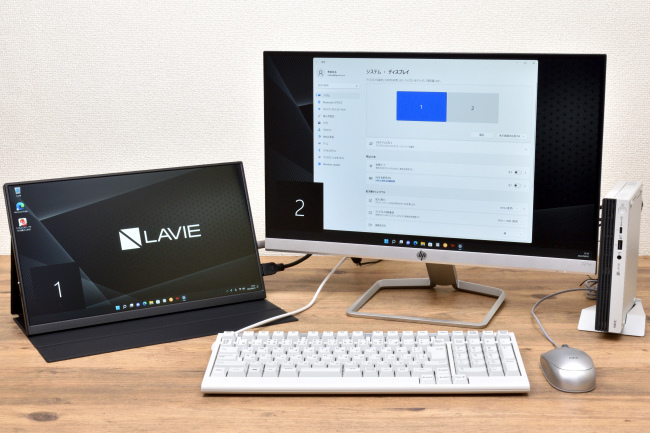
本体内部のチェック
LAVIE Direct DT Slim の本体を分解、内部をチェックします。
本体内部へはツールレスでアクセスできる
本体内部へアクセスするためには固定している 1本のネジを外してから天面カバーをフロント側にスライドさせて取りはずします。
※ネジを外すにはプラスドライバーが必要です。マイナスドライバーも使えます。

矢印の指すネジをはずす

天面カバーをフロント側にスライド

天面カバーを上に持ち上げように取りはずす
本体の天面側内部です。

天面側内部
写真の左側が CPU、右側が 2.5インチ ドライブ収納エリア、右上にはワイヤレスLANカード(カスタマイズ)が実装されています。
ストレージが SSD だけの場合、2.5インチ ドライブ マウンタや SATA ケーブルは付属しません。
また、SSD+HDD の構成にカスタマイズする場合、256GB SSD+1TB HDD の組み合わせだけが可能です。
フロント側には小型スピーカーも実装されています。(音質はそれなりだが通知音として使える)

矢印の指すところがスピーカー
SSD やメモリへのアクセスは底面側から。底面側カバーをフロント側へスライドさせればアクセスできます。

底面カバーをフロント側にスライド

底面カバーを上に持ち上げて取りはずす
本体の底面側内部です。

底面側内部
写真の左側が SSD(Type 2280)、右側が メモリ(2スロット)です。
本体内部へのアクセスはかんたんです。メモリの増設や SSD の換装も可能です(自己責任で)。
ただし、HDD ドライブを内蔵するためには、購入時に HDD ドライブをカスタマイズする必要がある点は残念です。2.5インチ ドライブ マウンタや SATA ケーブルは付属しておらず、別途購入は難しいかもしれません。当サイトで旧モデルを購入した際に NEC サポートに確認したところパーツのみの販売は行っていないとのことでした。
キーボード&マウスのチェック
標準で同梱されているキーボードとマウスをチェックします。(いずれも USB対応)
キーボードはほぼ標準的なレイアウト
キーボードレイアウトは ほぼ標準的です。
キーボードはフルサイズでキーストロークも深め、タイプ感も標準的です。

手のひらにフィットするマウス
マウスはスクロールホイールが付いたタイプです。

その大きさは手のひらにフィットするサイズです。(重量感は軽めです)

マウスのサイズ感
いたってフツウのマウスで、使いやすさもフツウです。
ベンチマークによる性能評価
ベンチマークでは、レビュー機の CPU・グラフィック・ストレージ性能のほか総合的なパフォーマンスを評価します。
■レビュー機の基本スペック
| OS | Windows 11 Home |
| CPU | インテル Core i7-11700T |
| メモリ | 16GB(16GB×1) |
| ストレージ | 512GB SSD (PCIe NVMe) |
| グラフィックス | インテル UHD グラフィックス 750 |
■使用したベンチマーク
| 比較項目 | 使用するベンチマーク |
|---|---|
| CPU性能 | CINEBENCH R20[CPUのレンダリング性能評価] |
| CPU Mark (PassMark PerformanceTest)[CPU性能の総合評価] | |
| グラフィック性能 | 3DMark FireStrike |
| ドラゴンクエストX[軽量級のゲーム] | |
| ファイナルファンタジーXIV: 漆黒のヴィランズ[中量級のゲーム] | |
| ファイナルファンタジーXV[重量級のゲーム] | |
| ストレージ性能 | CrystalDiskMark |
| 総合的なパフォーマンス | PCMark 10 |
なお、ベンチマークの実施にあたっては、電源オプションの電源プランを「LAVIE」に設定して実行しています。
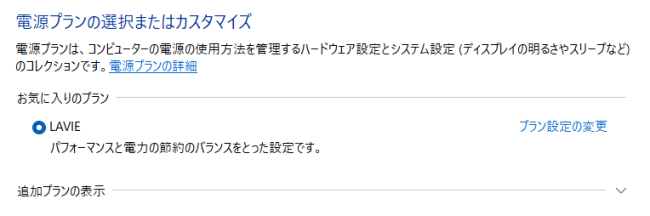
電源プラン
CPU性能
CPU性能は CINEBENCH R20 と CPU Mark(PassMark PerformanceTest) のベンチマークスコアで比較・評価します。
評価にあたっては、性能レベルを把握するため下記 CPU のスコアと比較します。
・インテル Core i9-10900
・インテル Core i7-10700
・インテル Core i7-10700 (DT) (*1)
・インテル Core i5-11400
・インテル Core i5-10500
・インテル Core i5-10500T (*2)
・インテル Core i7-1165G7(*3)
・インテル Core i5-1135G7(*3)
・AMD Ryzen 7 5700U(*3)
・AMD Ryzen 5 5500U(*3)
※当サイトで計測したスコアの平均値
※(*1)は LAVIE Direct DT (2020年秋冬モデル) のスコア
※(*2)は LAVIE Direct DT Slim (2020年秋冬モデル) のスコア
※(*3)はノートPC 向けプロセッサー(当サイトで計測したスコアの平均値)
■CINEBENCH R20
| CPU | |
|---|---|
| Core i9-10900 |
4732 pts
|
| Core i7-10700 |
4139 pts
|
| Core i7-10700(DT) |
3963 pts
|
| Ryzen 7 5700U |
3362 pts
|
| Core i7-11700T(レビュー機) |
3348 pts
|
| Core i5-10500 |
2967 pts
|
| Core i5-11400 |
2849 pts
|
| Core i5-10500T(DT Slim) |
2767 pts
|
| Ryzen 5 5500U |
2696 pts
|
| Core i7-1165G7 |
1908 pts
|
| Core i5-1135G7 |
1812 pts
|
■CPU Mark(PassMark PerformanceTest)
| CPU Mark | |
|---|---|
| Core i9-10900 |
21258
|
| Core i7-10700 |
17654
|
| Ryzen 7 5700U |
17516
|
| Core i7-11700T(レビュー機) |
17062
|
| Core i7-10700(DT) |
16455
|
| Core i5-11400 |
12972
|
| Ryzen 5 5500U |
12707
|
| Core i5-10500 |
11497
|
| Core i7-1165G7 |
11270
|
| Core i5-1135G7 |
10914
|
| Core i5-10500T(DT Slim) |
10645
|
レビュー機の CPU パフォーマンスは少しひかえめです。
おそらく、超コンパクトな筐体のため内部に熱がこもりやすく、高負荷な状態が長く続くときは排熱が追いつかない可能性が考えられます。
とはいえ、パソコンを使っているあいだ高負荷な状態が続くわけではないので、実際使う上ではパフォーマンスに問題はないと思います。
グラフィック性能
グラフィック性能はゲーム系のベンチマークで評価します。
評価にあたっては、グラフィックス性能レベルを把握するため当サイトでレビューした下記グラフィックスのスコアと比較します。
・インテル UHD グラフィックス 630
・AMD Radeon グラフィックス
・インテル Iris Xe グラフィックス(*1)
・AMD Radeon グラフィックス(*1)
※当サイトで計測したスコアの平均値
※(*1)はノートPC 向けグラフィックスのスコア(当サイトで計測したスコアの平均値)
3DMark FireStrike
3DMark FireStrike のベンチマーク結果です。
Fire Strike は DirectX 11 を使用したハイパフォーマンスゲーミングPC向けのグラフィックス性能テストです。
| 3DMark Fire Strike | |
|---|---|
| インテル Iris Xe |
3938
|
| AMD Radeon(ノート) |
2715
|
| AMD Radeon(デスクトップ) |
2294
|
| インテル UHD 750(レビュー機) |
1892
|
| インテル UHD 630 |
1083
|
ドラゴンクエストX[軽量級のゲーム]
ドラゴンクエストX のベンチマーク結果です。
| ドラゴンクエストX | |
|---|---|
| インテル Iris Xe |
10980
|
| AMD Radeon(ノート) |
7860
|
| インテル UHD 750(レビュー機) |
7288
|
| AMD Radeon(デスクトップ) |
6971
|
| インテル UHD 630 |
4725
|
※最高品質/解像度 1920×1080 で実施
ファイナルファンタジーXIV: 漆黒のヴィランズ[中量級のゲーム]
ファイナルファンタジーXIV: 漆黒のヴィランズのベンチマーク結果です。
| 漆黒のヴィランズ | |
|---|---|
| インテル Iris Xe |
3259
|
| AMD Radeon(ノート) |
2388
|
| AMD Radeon(デスクトップ) |
1958
|
| インテル UHD 750(レビュー機) |
1556
|
| インテル UHD 630 |
976
|
※最高品質/解像度 1920×1080 で実施
ファイナルファンタジーXV[重量級のゲーム]
ファイナルファンタジーXV のベンチマーク結果です。
| ファイナルファンタジーXV | |
|---|---|
| インテル Iris Xe |
3441
|
| AMD Radeon(ノート) |
2695
|
| AMD Radeon(デスクトップ) |
2311
|
| インテル UHD 750(レビュー機) |
1874
|
| インテル UHD 630 |
1209
|
※軽量品質/解像度 1280×720 で実施
CPU内蔵のグラフィックスは、CPU性能のほかにも搭載されているメモリ容量や構成チャネル(シングル/デュアル)に依存します。
レビュー機のグラフィックススコアがひかえめなのはシングルチャネル構成が影響しているためです。
しかしながら、一般的な使いかた(ネット・メール・オフィスソフト・オンライン会議など)では十分なパフォーマンスが期待できる内容です。
より快適なパフォーマンスで使うなら、デュアルチャネル構成がおすすめ。レビュー機の場合、メモリは 16GB×1 なので後付けで 16GBメモリを増設すればグラフィックス・パフォーマンスは大幅にアップします。
ストレージ性能
レビュー機のストレージは NVMe対応の SSD(容量 512GB) を搭載しています。
ストレージ性能については、CrystalDiskMark を使用して計測したデータ転送速度で評価します。
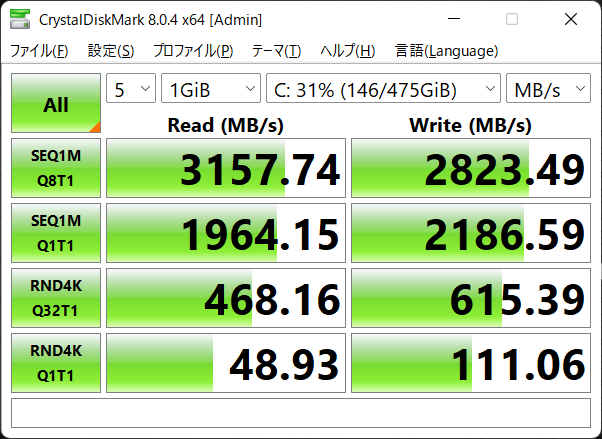
データ転送速度
SSD は NVMe 対応でデータアクセスも超高速です。Windows やアプリの起動も早いです。
参考までに SSD は大容量になるほどデータ転送速度が速くなる傾向があります。目安として 512GB以上で速度の違いが顕著になってきます。
総合的なパフォーマンス
PCMark 10 Extended を使って、実際の使用を想定した性能評価を行います。
評価にあたっては、性能レベルの違いを把握するため下記機種のスコアと比較します。
・LAVIE Direct DT (2020年秋冬モデル)
・HP ProDesk 400 G7 SFF
・HP ProDesk 405 G8 SFF
各機種の基本スペックは以下のとおり。
| スペック | LAVIE Direct DT Slim | LAVIE Direct DT | HP ProDesk 400 G7 SFF | HP ProDesk 405 G8 SFF |
|---|---|---|---|---|
| CPU | インテル Core i7-11700T | インテル Core i7-10700 | インテル Core i5-10500 | AMD Ryzen 5 PRO 4650G |
| メモリ | 16GB(16GB×1) | 8GB(4GB×2) | 8GB(8GB×1) | 8GB(8GB×1) |
| グラフィックス | インテル UHD グラフィックス 750 | インテル UHD グラフィックス 630 | インテル UHD グラフィックス 630 | AMD Radeon グラフィックス |
関連記事
ベンチマーク結果は以下のとおり。
■ベンチマーク結果
| Total Score | |
|---|---|
| LAVIE Direct DT Slim |
3384
|
| LAVIE Direct DT |
3083
|
| HP ProDesk 400 G7 SFF |
2972
|
| HP ProDesk 405 G8 SFF |
4091
|
| Essentials | |
| LAVIE Direct DT Slim |
8127
|
| LAVIE Direct DT |
7707
|
| HP ProDesk 400 G7 SFF |
8871
|
| HP ProDesk 405 G8 SFF |
9579
|
| 基準値 |
4100
|
| Productivity | |
| LAVIE Direct DT Slim |
6016
|
| LAVIE Direct DT |
7254
|
| HP ProDesk 400 G7 SFF |
6984
|
| HP ProDesk 405 G8 SFF |
8989
|
| 基準値 |
4500
|
| Digital Contents Creation | |
| LAVIE Direct DT Slim |
4589
|
| LAVIE Direct DT |
4179
|
| HP ProDesk 400 G7 SFF |
3875
|
| HP ProDesk 405 G8 SFF |
5043
|
| 基準値 |
3450
|
| Gaming | |
| LAVIE Direct DT Slim |
1581
|
| LAVIE Direct DT |
1046
|
| HP ProDesk 400 G7 SFF |
879
|
| HP ProDesk 405 G8 SFF |
1744
|
※テスト項目説明
・Total Score(総合的な評価)
・Essentials(普段の作業を想定した基本的なテスト)
・Productivity(ビジネスソフトの使用を想定したテスト)
・Digital Contents Creation(写真・動画編集を想定したテスト)
・Gaming(ゲーミングソフトの使用を想定したテスト)
※基準値はベンチマークソフト開発メーカーの推奨スコア
レビュー機は、メモリがシングルチャネル構成でも意外に優秀なスコアです。16GBというメモリ容量が効果的に作用しているのでしょう。
一般的な使いかた(メール、ネット、オフィスソフトなど)なら十分なパフォーマンスですし、複数のアプリを動かしながらオンライン会議を行う使いかたでも安定したパフォーマンスが期待できます。
メモリをデュアルチャネル構成にすればパフォーマンスはさらにアップしますが、上記結果が良好なことから、購入時のメモリ構成については、とりあえず 8GB(または 16GB)×1 を搭載しておき、実際の使用感に応じてメモリを増設したほうが良いかもしれません。
クリエイティブ性能の評価
クリエイティブ性能は RAWデータ現像(JPEGファイル書き出し)と動画エンコードの処理時間で評価します。
評価にあたっては、上記の総合的なパフォーマンスで使用した機種の処理時間と比較します。
・HP ProDesk 400 G7 SFF
・HP ProDesk 405 G6 SFF
・NEC LAVIE Direct DT
RAWデータ現像
RAWデータ現像に使用したソフトウェアや条件、処理時間は以下のとおりです。
■使用ソフトウェア
CyberLink PhotoDirector
Adobe Photoshop Lightroom
Adobe Photoshop Lightroom Classic
■条件等
・RAWデータ 50ファイルをJPEG形式で一括書き出し
・RAWデータサイズ 4,592×3,056(約14MB)
・プリセット等 編集は適用しない
・ほかのアプリは起動しない(常駐アプリは除く)
| PhotoDirector | |
|---|---|
| LAVIE Direct DT Slim |
50秒1
|
| LAVIE Direct DT |
47秒3
|
| HP ProDesk 400 G7 SFF |
58秒3
|
| HP ProDesk 405 G8 SFF |
1分2秒7
|
| Photoshop Lightroom | |
| LAVIE Direct DT Slim |
42秒5
|
| LAVIE Direct DT |
41秒5
|
| HP ProDesk 400 G7 SFF |
55秒6
|
| HP ProDesk 405 G8 SFF |
50秒1
|
| Lightroom Classic | |
| LAVIE Direct DT Slim |
44秒2
|
| LAVIE Direct DT |
43秒2
|
| HP ProDesk 400 G7 SFF |
55秒2
|
| HP ProDesk 405 G8 SFF |
52秒1
|
動画エンコード
動画エンコードに使用したソフトウェアや条件、処理時間は以下のとおりです。
■使用ソフトウェア
CyberLink PowerDirector
■条件等
・AVCHD動画(1920×1080)を mp4 形式で出力(m2ts→mp4、720p、1280×720/30p 16Mbps)
・動画再生時間 10分間
・ほかのアプリは起動しない(常駐アプリは除く)
| PowerDirector | |
|---|---|
| LAVIE Direct DT Slim |
2分10秒0
|
| LAVIE Direct DT |
1分46秒0
|
| HP ProDesk 400 G7 SFF |
2分24秒3
|
| HP ProDesk 405 G8 SFF |
2分40秒0
|
実際のソフトウェアを使った検証結果も意外に優秀です。
16GBメモリ効果によりシングルチャネル構成でもスピーディーに処理することができています。
趣味としてクリエイティブ作業をするには十分なパフォーマンスですが、16GB×2(または 8GB×2)のデュアルチャネル構成にすればさらにパフォーマンスはアップします。
駆動音・パーツ温度のチェック
LAVIE Direct DT Slim の駆動音と表面温度をチェックします。
駆動音のチェック
駆動音については、下記条件の音量(デシベル)計測で評価します。
・CPU ベンチマーク「CINEBENCH R20 /マルチ Core」実行中
・動画エンコード中

音量計測イメージ
(使用測定器:Meterk SLM01)
■測定結果
| 最大音量 下段はピーク時の音量推移 |
|
|---|---|
| アイドル時 | 35.2db |
| CINEBENCH R20 | 59.7db (43db前後で推移) |
| 動画エンコード | 56.0db (40~43db台で推移) |
※防音室での測定ではありませんが、周囲の音ができるだけ入らないようにして測定しています。
■騒音の目安
| 騒音の大きさ | 騒音の具体例 |
|---|---|
| 60 デシベル | 走行中の自動車内 普通の会話 デパート店内 |
| 50 デシベル | 家庭用エアコンの室外機 静かな事務所の中 |
| 40 デシベル | 閑静な住宅地の昼 図書館内 |
| 30 デシベル | 深夜の郊外 鉛筆での執筆音 |
| 20 デシベル | 木の葉の触れ合う音 雪の降る音 |
参考:埼玉県深谷市ホームページ「騒音・振動の規制について」
高負荷時に本体内部の熱状況によってはファンが高速回転し「ウーッ」というファン音と「サーッ」という排気音が極端に大きくなります。
ただし、5秒くらい経過すると駆動音は落ち着き、40~43db台で推移します。
負荷状況と本体内部の熱状況により一瞬だけ音が大きくなる点を除けば、駆動音が気になることはないと思います。
当サイトでは、2020年秋冬モデル(第10世代インテル Core i5-10500T 搭載)を検証していますが、高負荷時でも排気音が極端に大きくなることはありませんでした。
排気音が一時的に極端に大きくなるのはハイパワーな Core i7 搭載モデルだけかもしれません。
パーツ温度のチェック
動画エンコード時とベンチマーク実行時について CPU の動作周波数と温度を計測、それらの関係をグラフ化しました。
※計測時の室温:25℃
※動作周波数と温度は 各Core の平均値
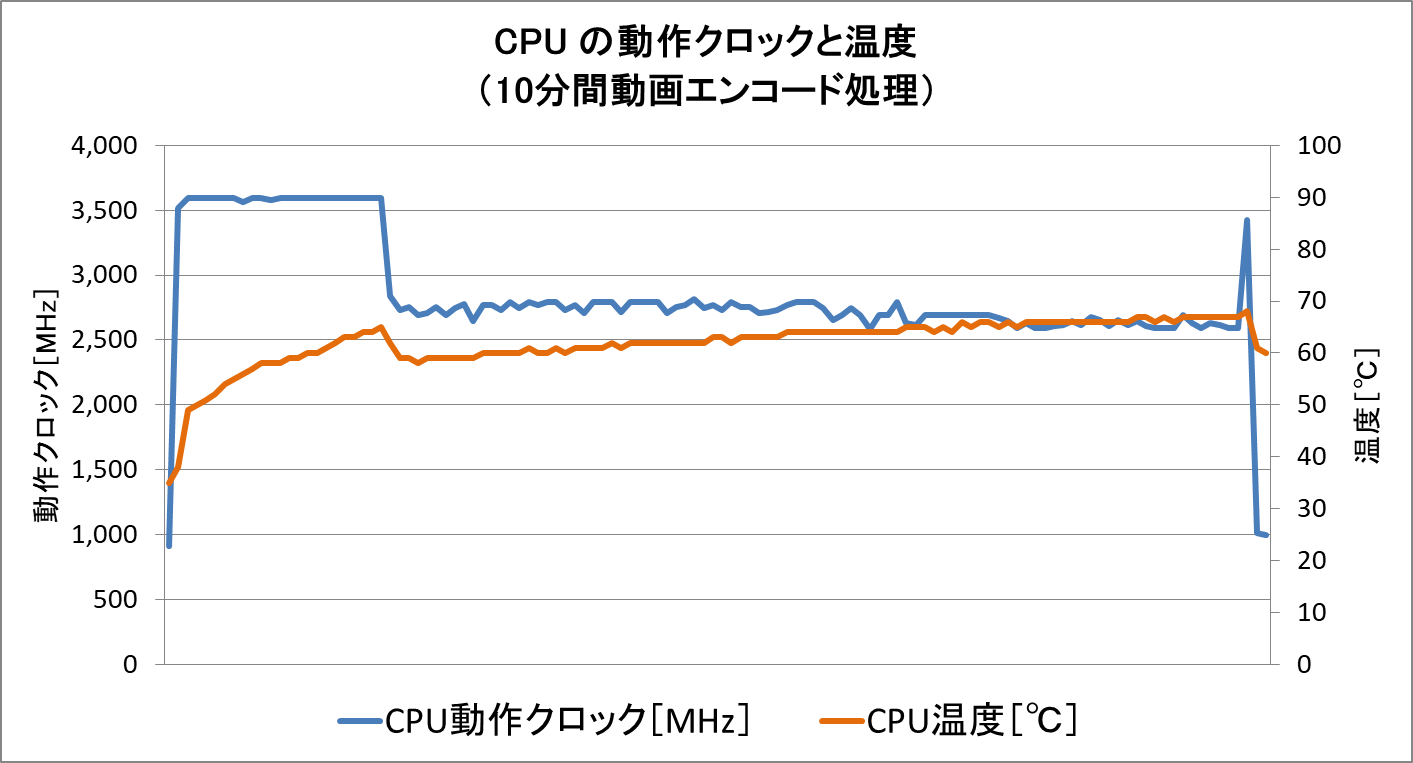
動画エンコード時の CPU動作周波数と温度
(10分間の動画エンコード処理)
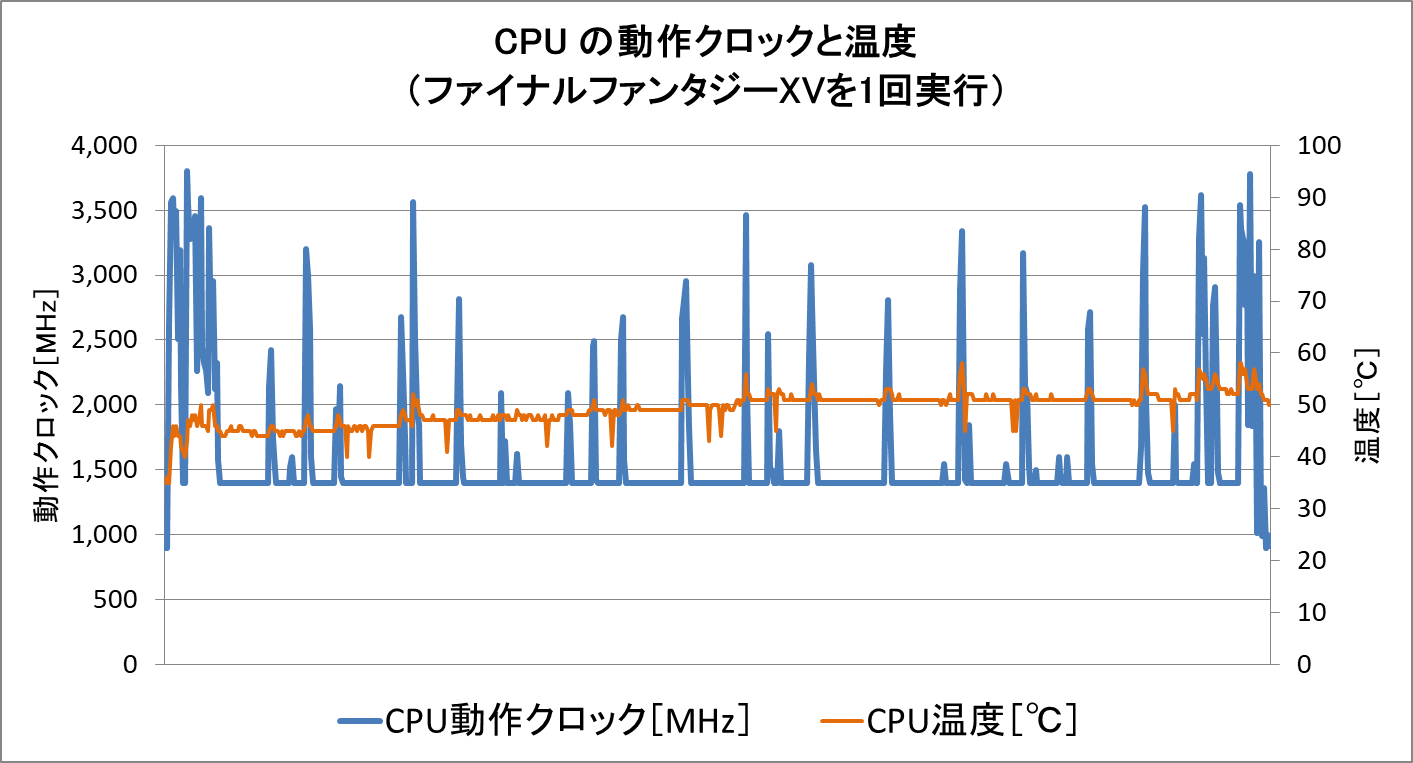
ベンチマーク実行時の CPU温度
(ファイナルファンタジーXV を1回実行)
高負荷な状態でも CPU の温度は大きく上昇することなく安定して推移しています。
筐体サイズが超コンパクトであることから、排熱とパフォーマンスを上手く制御しつつシステム全体を最適な状態に維持しているようです。
Windows の起動・再起動・シャットダウン時間計測
Windows の起動時間、再起動時間、シャットダウン時間を それぞれ 5回ずつ計測しました。
| 起動 | 再起動 | シャットダウン | |
|---|---|---|---|
| 1回目 | 11.8秒 | 27.6秒 | 5.4秒 |
| 2回目 | 11.6秒 | 27.5秒 | 5.4秒 |
| 3回目 | 11.6秒 | 27.2秒 | 5.1秒 |
| 4回目 | 12.0秒 | 28.0秒 | 5.7秒 |
| 5回目 | 11.8秒 | 27.5秒 | 5.4秒 |
| 平均 | 11.8秒 | 27.5秒 | 5.4秒 |
体感的にも処理時間は短いです。処理を待っているあいだのストレスを感じることはないでしょう。
なお、起動・再起動・シャットダウン時間は状況により多少変動するので、参考値としてください。
同梱品
本体ほか同梱品一式です。

同梱品リスト
・LAVIE Direct DT Slim 本体
・電源アダプター
・電源コード
・キーボード
・マウス
・スタンド
・ワイヤレスLANアンテナ
・ドキュメント類
まとめ
以上、LAVIE Direct DT Slim のレビュー記事をお届けしました。
LAVIE Direct DT Slim は、超コンパクトな筐体にしっかりした処理性能を搭載しています。デスクトップPC 本来の高いパフォーマンスにくわえ、置き場所に困らず、省スペースに設置できる点がいちばんの魅力といえるでしょう。
インテリアになじむデザインも好印象で、圧迫感がなくリビングや書斎のスペースを有効に使えるデスクトップPC を検討中のユーザーにおすすめです。
高評価のポイント
- 超小型でもしっかりした処理性能を搭載している
- 横置き/縦置きに対応し省スペースに設置できる
- 本体内部へのアクセスがかんたん&メモリを最大32GBまで増設できる
- 標準構成で 2画面出力に対応している(カスタマイズで最大3画面出力が可能)
気をつけておきたいところ
- 負荷状況と排熱状況により駆動音が大きくなることがある
- ストレージ構成が SSD だけの場合、HDD を増設するための ドライブ マウンタや SATA ケーブルは付属しない
ラインナップしているモデルや価格、割引クーポンなどの最新情報はNEC直販サイト「NEC Direct」をご確認ください。

NEC LAVIE Direct DT Slim
通常モデル
税込 7万円台から
(メルマガ会員クーポン適用価格)
価格.com 限定モデル
税込4万円台から
※価格.com 限定モデルはカスタマイズできませんが、通常モデルにくらべお買い得な価格です。もちろん未開封の新品で品質も通常モデルと同じです。
NEC Direct では通常クーポンのほか割引率が優位なメルマガ会員限定クーポンも利用できます。
メルマガ会員限定クーポンは NEC Direct のメルマガ会員に登録すればすぐに利用できます。(入会・年会費無料)




